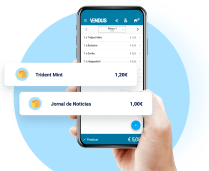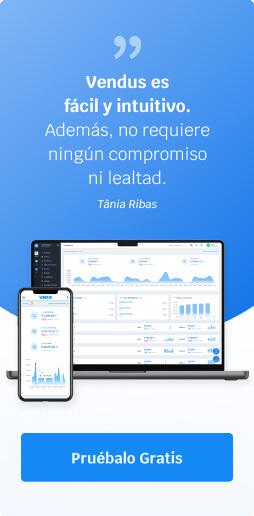Editar el Fichero CSV
- Primero debe exportar un fichero con los datos de su software anterior. El valor del stock podrá estar agregado al fichero de los productos;
- Verifique que el fichero es de tipo CSV (en caso de que tenga problemas a la hora de convertirlo en CSV, consulte el último apartado de este texto);
- El fichero CSV debe ser editado y organizado con las siguientes columnas y en este orden: Referencia, Cantidad, Tienda, Operación (Añadir o Actualizar);
- Guarde.
Nota: Verifique que todos los productos tiene una referencia asociada.
Importar Stock
Carga del Fichero
- Diríjase a Configuración > Migración de Datos > Stock > Importar;
- Seleccione el fichero;
- Haga click en Iniciar Importación.

En pocos segundos, el archivo será procesado por Vendus. Entonces, aparecerá una nueva pantalla en la que podrá identificar/editar stock con errores y organizar la información.

Organizar la Información
1 Modificar la Estructura de las Columnas
Asocie el campo correcto a cada una de las columnas. Si importa el archivo CSV de acuerdo con las columnas indicadas en el ejemplo (en Config > Migración de Datos > Stock > Descarga Fichero Ejemplo), no tendrá que preocuparse de nada más. En caso de que las columnas sean diferentes (en menor número o en posiciones diferentes), podrá organizar los campos en sus columnas correctas.
Notas:
- Si no menciona una tienda específica, Vendus asociará el stock del producto a su primera tienda;
- Si no indica la acción (Añadir o Actualizar), Vendus añadirá stock al producto en cuestión.
2 Edición de Stock
Aquí podrá editar datos relativos al stock de un determinado producto, haciendo click en el nombre del mismo. Está opción es útil para corregir errores a la hora de añadir información. Aquí podrá, además, verificar potenciales anomalías detectadas por Vendus y corregirlas. .
3 Resumen de la Importación
En el campo Resumen podrá verificar cuántos registros:
- Serán importados;
- Serán actualizados (en caso de que hayan sido añadidos a su cuenta recientemente);
- No son válidos. Esto significa que algún dato básico no consta o es incorrecto. Podrá modificarlo de acuerdo a lo indicado en el punto 2.
Podrá filtrar por tipos de registro, en el campo Resumen. Por ejemplo: si quiere corregir registros inválidos, haga click en el respectivo número en Resumen > Validación.
Concluya la importación, haciendo click en Importar. Abandone el proceso si es necesario y finalícelo más tarde. Vendus guardará todos los datos. En caso de errores o problemas, contáctenos.
Resumen Final de la Importación
Observe un resumen de las acciones realizadas por Vendus, ras la conclusión del proceso.

Guardar un archivo como CSV
- Abra el archivo;
- Seleccione Archivo > Guardar Como;
- En el campo Tipo de Archivo, escoja "Texto CSV (.csv)";
- Guarde;
- Confirme el tipo de archivo, seleccionando "Utilizar el Formato de Texto CSV" (Use Text CSV Format);
- Guarde. Preste atención al separador "Delimitador de Campos" (Field Delimiter). Compruebe si es punto y coma (;) o coma (,) y seleccione el equivalente, de acuerdo a la importación de los datos en Vendus (campo Separador);
- Haga click en Ok.